Nous avons testé WordPress 6.2 et te montrons ce qui t'attend avec la nouvelle version. Du nouveau Style Book à l'intégration d'Openverse en passant par la modification des paramètres des blocs.
Comme à chaque mise à jour de WordPress, les attentes sont grandes pour la version 6.2. Les changements actuels semblent peu spectaculaires à première vue, mais ils ajoutent quelques fonctionnalités intéressantes à l'édition de site complet et aux thèmes de bloc.
WordPress 6.2 nous amène au milieu de la feuille de route de Gutenberg, l'éditeur graphique avancé de WordPress, dans la phase de personnalisation. Dans cette phase, il s'agit principalement de l'édition de l'ensemble du site web, directement depuis l'éditeur et sans Page Builder. De même que les modèles de blocs, le répertoire de blocs et les thèmes basés sur les blocs.
Il est donc important que tu te familiarises avec WordPress 6.2 si tu crées des sites Web pour des clients ou si tu travailles déjà avec un thème bloc. Ces fonctions valent la peine d'être connues et testées :
Thème Twenty Twenty-Three et couleurs du modèle
Twenty Twenty-Three est le thème bloc standard de WordPress depuis WordPress 6.1. Grâce aux thèmes blocs, tu as un grand choix de possibilités visuelles et d'autres fonctions, directement dans l'éditeur de site. Le thème Twenty Twenty-Three est installé par défaut avec WordPress 6.2.
Pour que tu puisses reconnaître plus rapidement quand tu es en train d'éditer un template, par exemple un en-tête ou un pied de page, ces zones sont colorées. Tu peux voir la même coloration dans l'inserteur de bloc.
Modification des paramètres et des styles de bloc
Avec WordPress 6.2, l'icône des paramètres change. De plus, les paramètres de bloc se divisent en deux onglets : Paramètres et Styles. Ainsi, tu n'auras plus besoin de faire défiler les paramètres de bloc aussi longtemps pour les ajuster.
Si tu modifies le style des blocs d'un modèle, WordPress 6.2 te donne la possibilité d'appliquer ces modifications à chaque instance de ce bloc. Pour ce faire, tu sélectionnes dans un premier temps le bloc que tu souhaites modifier. Ensuite, tu sélectionnes les paramètres en haut à droite.
Modifie ensuite les styles de bloc dans les paramètres de bloc comme tu le souhaites et sélectionne en bas la case "Appliquer globalement".
Copier et coller des styles de bloc
Si tu as modifié les paramètres d'un bloc particulier et que tu souhaites appliquer le même style ailleurs, tes possibilités étaient jusqu'à présent très limitées. En plus de la nouvelle option "Appliquer globalement", tu peux maintenant copier des styles à partir d'un seul bloc et les appliquer à un autre bloc en utilisant les options "Copier les styles" et "Coller".
Le nouveau WordPress Style Book
L'un des changements les plus importants de WordPress 6.2 est le Style Book. Il sert d'aperçu et de prévisualisation pour différents blocs Core. Ce sont les blocs qui sont installés par défaut avec WordPress. Pour accéder aux blocs Core, tu vas dans Styles puis dans Style Book.
Dans un premier temps, tu vois ici différentes versions d'exemple de blocs liés au texte. En outre, tu as à ta disposition différents blocs médias, design, widgets et thématiques.
"*" indique les champs requis
Dans le Style Book, tu as la possibilité de modifier les styles comme tu le souhaites. En même temps, tu obtiens un aperçu de la manière dont ces changements peuvent affecter plusieurs blocs d'exemple. Cela devrait rendre le travail avec les blocs plus efficace et plus clair.
Si tu es dans les styles, tu as aussi la possibilité de modifier des blocs individuels. Ici aussi, tu vois directement un aperçu de ce à quoi le bloc ressemblerait avec les réglages que tu as effectués.
Importer facilement des widgets
Si ton site WordPress a été créé à une époque antérieure à l'éditeur de site et que tu souhaites passer à un thème en bloc, tu peux maintenant importer les paramètres de widgets configurés précédemment.
Les widgets dans les thèmes classiques peuvent déjà être gérés avec l'inserteur de bloc. Pour importer des widgets dans une partie modèle d'un thème bloc, tu sélectionnes Apparence, puis Éditeur de site, puis Templates. Crée un nouveau modèle à l'étape suivante.
Ajoute ensuite un nouveau bloc de template, choisis un nom pour celui-ci qui se réfère au pied de page et sélectionne "Start Blank". Ouvre les paramètres du bloc et développe la section "Avancé". Sous "Import Widget Area", sélectionne la zone de widgets que tu veux importer et clique sur "Importer".
Intégration d'Openverse et de Block Inserter Media
Openverse est une base de données gratuite de photos et de sons qui peut désormais être intégrée directement dans ton site Web. Si tu vas dans l'onglet "Médias" du bloc Inserter et que tu sélectionnes "Openverse", tu peux rechercher des médias sous licence que tu peux insérer rapidement et facilement dans ton site.
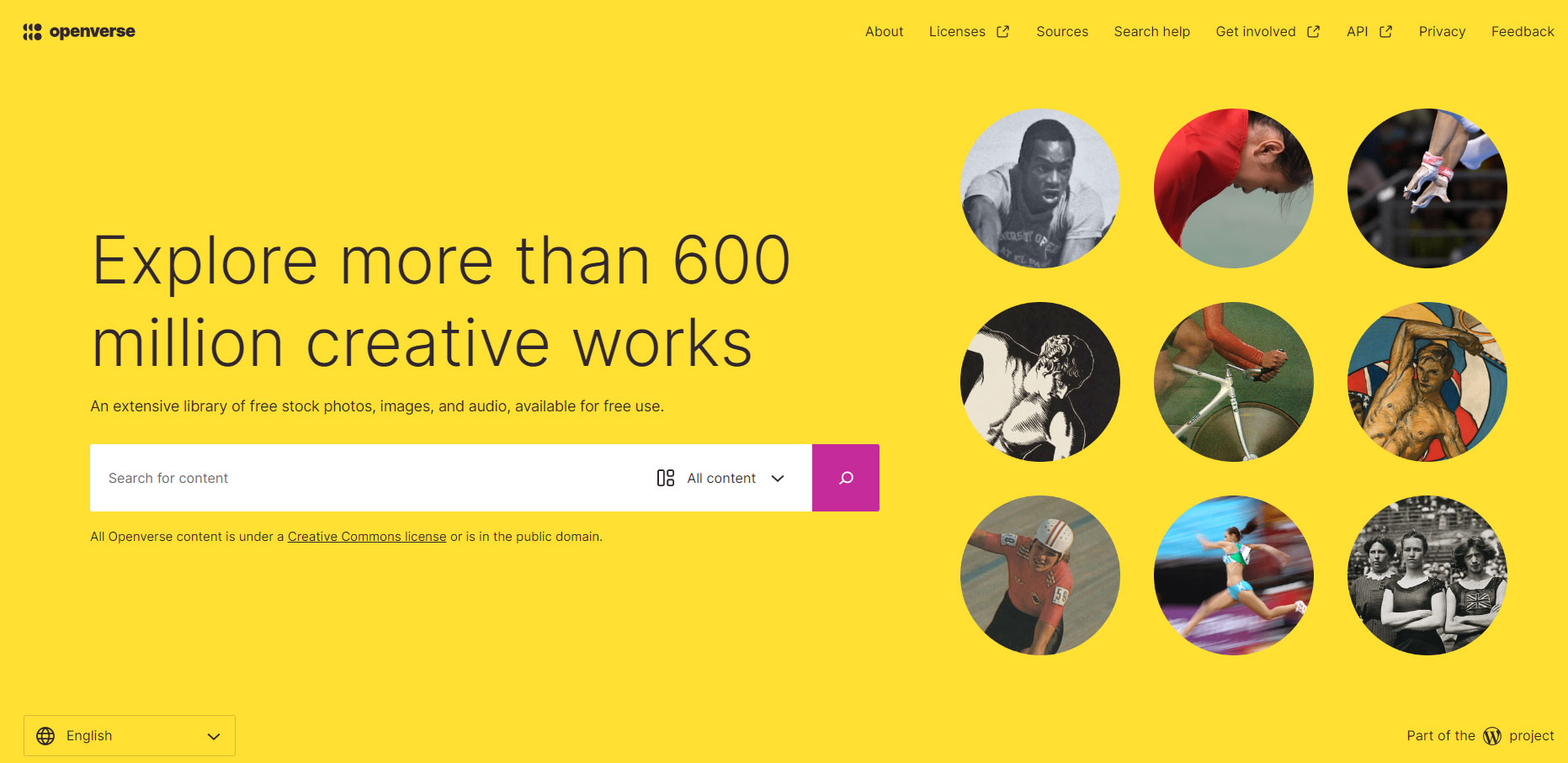
A ce sujet, voir aussi la discussion sur les médias d'images externes, le hotlinking et la protection des données, qui devrait également être résolue avec WordPress 6.2. Simon Kraft a écrit à ce sujet sur son blog. Car sinon, la fonctionnalité ne serait pas conforme aux dispositions actuelles en matière de protection des données.
Sticky Navigation et Block Pattern Inserter
Si tu souhaites positionner la barre de navigation de manière à ce qu'elle reste collée en haut de l'écran, c'est facile à faire à partir de WordPress 6.2.
Pour cela, insère ton en-tête dans un bloc de groupe et sélectionne le bloc de groupe. Va ensuite dans les paramètres, sous Bloc, et élargis l'option "Position". Dans la dernière étape, tu sélectionnes ensuite l'option "Sticky" dans la liste déroulante.
Les Block Patterns sont un moyen simple de créer rapidement du contenu au sein d'un article ou d'une page. Depuis la mise à jour, le Block Pattern Inserter ne dispose plus d'un menu déroulant pour passer d'une catégorie de motifs à une autre. À partir de maintenant, les types de motifs sont directement affichés avec un aperçu du motif avant qu'il ne soit inséré dans un article.
Calendrier pour WordPress 6.2
La sortie de WordPress 6.2 est prévue pour le 28 mars 2023. Mais comme avant chaque mise à jour, WordPress commence à déployer les versions bêta des semaines à l'avance.
Depuis le 7 février 2023, la première version bêta de WordPress 6.2 peut être testée. Depuis, une autre version bêta est publiée toutes les semaines. A partir du 7 mars 2023, les Release Candidates apparaissent, il y a en tout trois versions qui apparaissent également toutes les semaines.
Fin mars, WordPress 6.2 devrait être déployé et mis à disposition de tous les utilisateurs pour la mise à jour. WordPress 6.2 sera donc la première grande mise à jour majeure de l'année 2023.
Conclusion : est-ce que WordPress 6.2 vaut la peine ?
WordPress 6.2 sera la première des trois mises à jour majeures de cette année. La version apporte des changements mineurs et l'introduction de nouvelles fonctionnalités. Dans l'ensemble, le travail quotidien sur le site web devrait être considérablement simplifié.
Parmi les changements les plus importants de la mise à jour, il y a l'introduction du nouveau Style Book. Tu y trouveras de nombreux exemples pour différents blocs Core qui sont installés par défaut avec WordPress. La nouvelle intégration d'Opernverse, qui te permet de trouver et d'utiliser des photos, des images et des contenus audio sous licence CC, est également une aide pour certains dans leur travail quotidien.
Les mises à jour de WordPress sont d'une importance capitale pour la sécurité, la stabilité et la fonctionnalité de ton site WordPress. Les mises à jour contiennent souvent des correctifs de sécurité importants pour combler les failles de sécurité connues. Sans ces patchs, les sites web sont plus vulnérables aux attaques, aux logiciels malveillants et autres menaces. Donc WordPress 6.2 "vaut la peine" de ce point de vue également.
Tes questions sur WordPress 6.2
Tu as des questions sur WordPress 6.2 ? N'hésite pas à utiliser la fonction de commentaire. Tu veux être informé(e) des autres articles sur WordPress et WooCommerce ? Alors suis-nous sur LinkedInFacebook, Twitter ou via notre newsletter.
